vscode無法識別python路徑通常是因為未正確配置python解釋器。解決方法如下:1. 確保python已安裝并添加到環境變量,可在命令行輸入python –version驗證;2. 安裝官方python擴展以獲得語言支持功能;3. 使用命令面板手動選擇python解釋器或輸入自定義路徑;4. 修改settings.json文件中的”python.pythonpath”指向正確的python路徑;5. 檢查是否選擇了正確的虛擬環境,并建議在激活虛擬環境后啟動vscode;6. 必要時重啟vscode以應用配置;7. 若有權限問題可嘗試以管理員身份運行。配置python環境是為了讓vscode能調用解釋器進行代碼運行和調試,確認配置成功可通過運行python文件或查看底部狀態欄顯示的解釋器版本來驗證。若仍有問題,可檢查輸出面板日志、更新軟件、查閱社區解決方案或嘗試重裝。

VSCode無法識別Python路徑,通常是因為VSCode沒有正確配置Python解釋器。簡單來說,就是告訴VSCode去哪里找你的Python。
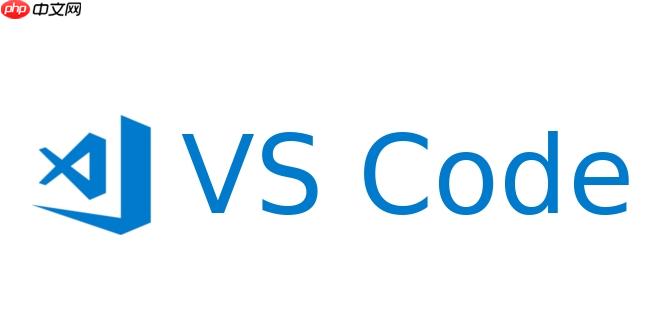
解決方案:
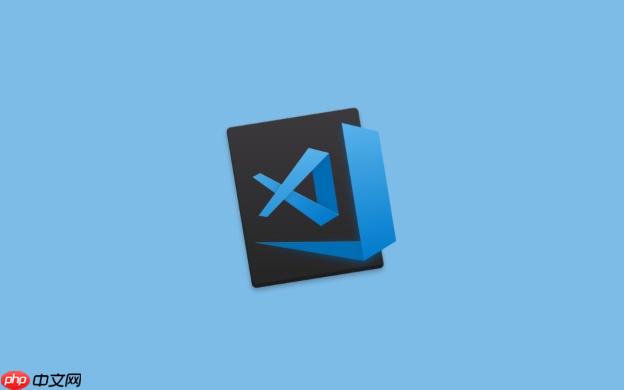
-
檢查Python是否已安裝: 這是最基礎的,確保你的電腦上已經安裝了Python,并且添加到了環境變量中。可以在命令行輸入 python –version 或 python3 –version 來驗證。如果提示找不到命令,那說明Python沒有正確安裝或環境變量未配置。
立即學習“Python免費學習筆記(深入)”;
-
安裝Python擴展: 在VSCode中安裝官方的Python擴展(由microsoft提供)。這個擴展提供了代碼補全、調試、linting等功能,并且可以幫助VSCode找到Python解釋器。
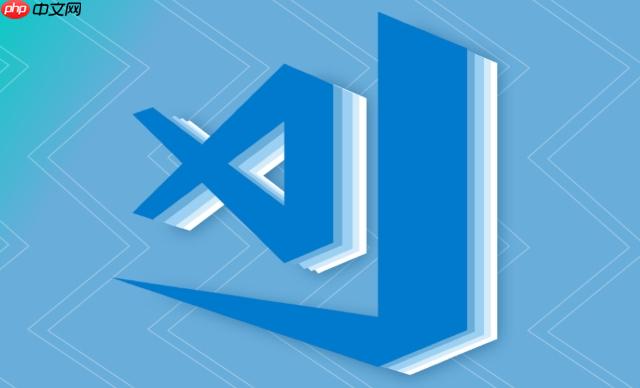
-
選擇Python解釋器: 安裝了Python擴展后,VSCode通常會自動檢測到你的Python解釋器。如果沒有,你可以手動選擇。按下 Ctrl+Shift+P (windows/linux) 或 Cmd+Shift+P (Mac) 打開命令面板,輸入 “Python: select Interpreter”,然后選擇你想要使用的Python解釋器。如果你的Python解釋器不在列表中,可以點擊 “Enter interpreter path…” 手動輸入Python解釋器的路徑。
-
配置settings.json: VSCode的配置文件settings.json可以用來指定Python解釋器和其他Python相關的設置。打開 settings.json (可以通過 Ctrl+Shift+P 或 Cmd+Shift+P 打開命令面板,輸入 “Preferences: Open Settings (JSON)”),添加或修改以下設置:
{ "python.pythonPath": "/usr/bin/python3", // 替換成你的Python解釋器路徑 "python.linting.pylintEnabled": true, // 啟用Pylint代碼檢查 "python.formatting.provider": "autopep8" // 使用autopep8進行代碼格式化 }確保python.pythonPath指向正確的Python解釋器路徑。你可以通過在命令行輸入 which python3 (Linux/Mac) 或 where python (Windows) 來找到Python解釋器的路徑。
-
檢查虛擬環境: 如果你使用了虛擬環境(venv、conda等),確保VSCode選擇了正確的虛擬環境。VSCode通常會自動檢測到虛擬環境,如果沒有,你可以按照步驟3手動選擇。 另外,激活虛擬環境后再啟動VSCode也是一個好習慣。
-
重啟VSCode: 有時候,VSCode可能需要重啟才能正確加載Python解釋器和配置。
-
權限問題: 偶爾,VSCode可能因為權限問題無法訪問Python解釋器。嘗試以管理員身份運行VSCode。
為什么VSCode需要配置Python環境?
VSCode本身是一個通用的代碼編輯器,它需要通過擴展來支持特定的編程語言。配置Python環境實際上就是告訴VSCode如何使用Python解釋器來運行、調試和檢查你的Python代碼。沒有正確的配置,VSCode就無法理解你的Python代碼,也無法提供代碼補全、調試等功能。
如何確定VSCode已經正確識別了Python路徑?
最直接的方法是在VSCode中打開一個Python文件,然后運行它。如果代碼能夠正常運行,并且VSCode能夠提供代碼補全、調試等功能,那就說明VSCode已經正確識別了Python路徑。另外,你也可以查看VSCode底部的狀態欄,那里會顯示當前選擇的Python解釋器。如果狀態欄顯示的是 “Python 3.x.x”,并且版本號與你期望的版本號一致,那就說明VSCode已經正確識別了Python路徑。
如果仍然無法解決問題,可以嘗試以下方法:


















